
最終更新日:2021.4.14
こんにちは!
暖かくなったり、寒くなったり....
春なので仕方ないですが、体調管理が難しい季節ですね!
お体にお気をつけください。
さて、本日は
お待たせいたしました!
今月4月1日に発売開始になりました、RODE Wireless GO IIのご紹介をしたいと思います!!
手軽に、簡単に、高品質な音声を収録可能なマイクを
幅広いジャンルで取り揃えるRODEから
超小型ワイヤレスマイクのWirelessGoの発売から、一年半。
手頃な価格と、誰でも初見でお使いいただけるシンプルな機能性と、
コロナ禍での、配信需要や、動画需要の上昇により、
たくさんの方にご愛用いただいております。
しかし今回
WirelessGoは、更なる進化を遂げました!
そこで、今回はWirelessGoⅡ(ワイヤレスゴーⅡ)の様々な魅力と使い方を まとめてご紹介させていただきます♪
*最大の魅力は2チャンネル受信可能の拡張性!
今まで、ワイヤレスゴーについてのお問い合わせとして
一番多くいただいていたものが、複数での受信についてです。
今までのワイヤレスゴーでは
1個の受信機(カメラに取り付ける側)に対し、1個の送信機までしか使用することができませんでした。
そのため、
一眼カメラのように、3.5mmジャック1個しかマイクの入力がないカメラをお使いの方は
もし、演者さんが2人いた場合には
こういった、スプリッターケーブルや
このようなアダプターが必要でした。
しかし、新しく発売になった
WirelessGoⅡでは、1個の受信機に対し2個の送信機の音声を受信できるため
インタビューなどでよくある、質問者と回答者の2人や
2人でのトークなど、演者さんが2人いるシチュエーションでもとてもシンプルにお使いいただけます。
送信機が2個になっても、使い方は変わらずシンプルです!
それぞれ本体側面にある『O』を長押ししていただくと
電源がつき、そのまま近くの送受信機でペアリングされます。
※「ワイヤレスゴーII」は、「ワイヤレスゴー」の受信機・送信機との互換性はありません。

さて、ここで、すでにいくつかご質問いただいている
音声出力についてご説明させていただきます!
WirelessGoⅡでは2個の送信機からの音声を1個の受信機で受信できます。
例えば、演者のAさんと、Bさん、二人の声を
それぞれの送信機で送り、1個の受信機で受信、
その場合、カメラやレコーダーに入力した際の音声は、AさんBさんの声が1つに集約(ミックス)された状態なのか?
こういった場合、
WirelessGoⅡでは、2つのモードを選択することができます!
受信側の2つのボタンを3秒間長押しすると
液晶画面の上部の表示が変わります!
<マージモード>
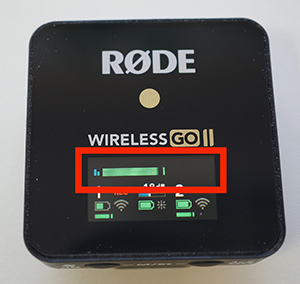
このような表示になっている場合は、『マージモード』というモードになっています。
Aさん、Bさん、2人の声がミックスされている状態になっています。
そのままカメラに入力した場合
L Rがそれぞれ同じ振り幅で入力され
実際に音声を聞くと、右からも左からも、同じ2人の声がミックスされたものが聞こえてくる状態です。
<スプリットモード>

このような表示になっている場合は、『スプリットモード』というモードになっています。
Aさんの声をLに、Bさんの声をRに、別々のチャンネルで記録する状態になっています。
これをそのままカメラに入力した場合
カメラ側の表示では、LとRで違うメーターの振り方をし、
実際に音声を聞くと、右側からはAさんの声が、左側からはBさんの声が聞こえるような状態になっています。
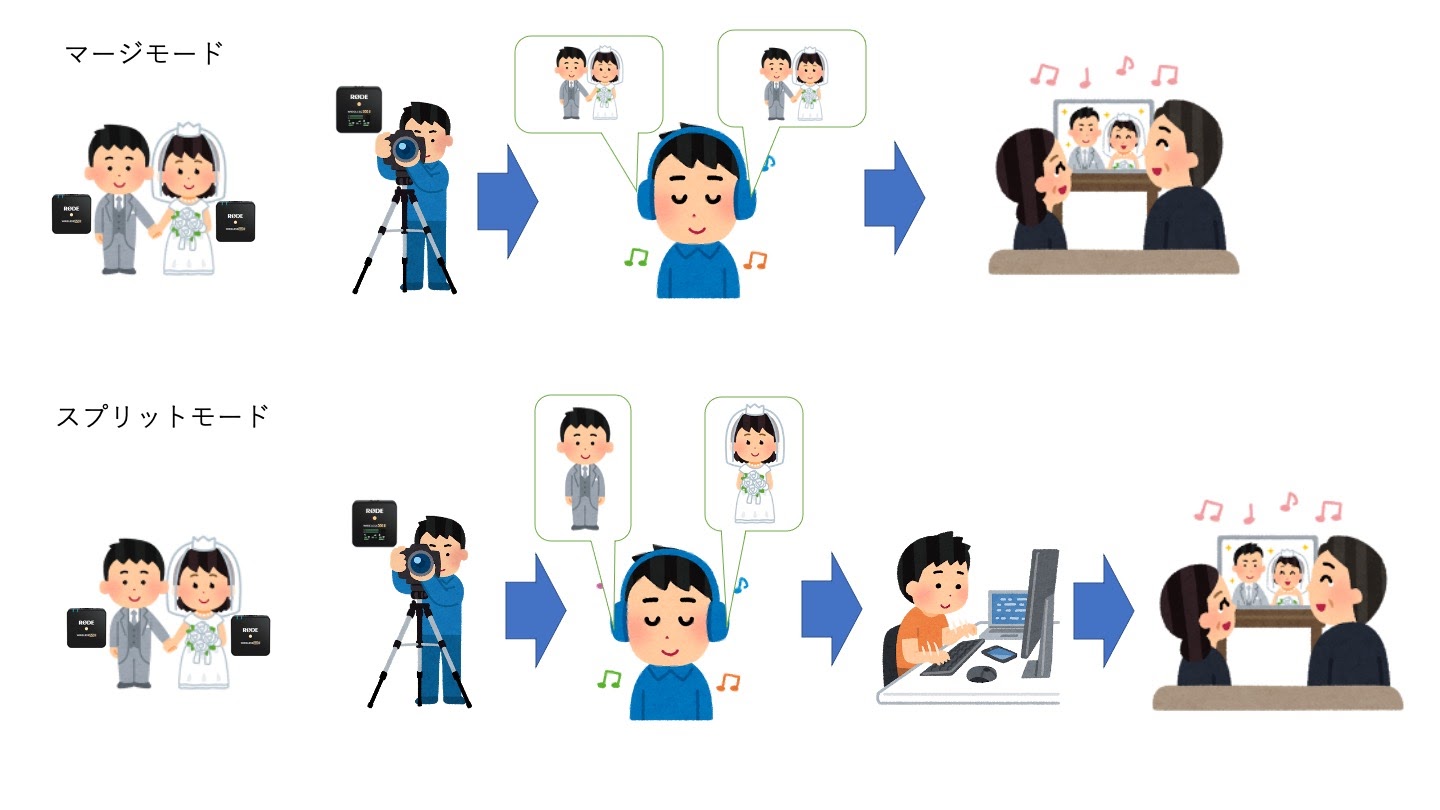
なぜ、ミックスされているもの、別れているものが必要かといいますと、
マージモードのようにミックスしている音声は、
もうそのまま、使える状態になっているため
現場で急ぎで音声まで入っている映像を納品したい場合や、編集にあまり時間をかけたくないシーンなどで、オススメです!
ですが、
例えば、Aさんの声だけすごく大きく割れてしまっていて、逆にBさんの声が小さく全然聞き取れない…となった時
すでにミックスされてしまっているため、そこから音声の編集をするのは至難の技です。。。
一方で、後から音声の編集をする可能性がある場合には、
スプリットモードにしていただくと、
後からの編集で、LとRで音声データが分かれているため、Aさんの声を小さく、Bさんの声を大きく
という編集を簡単に行うことができ、あとからミックスすることで、より完成度の高い音声データと作ることができます。
しかし、編集しないと、右からAさんの声、左からBさんの声と、とても違和感のある音声の状態のため
かならず編集でミックスする作業が必要になるため、
たとえばウエディングで、日中とった式の映像を2時間後の披露宴で流す…など、かなり急を要するようなシチュエーションですと
作業が一つ増えてしまうため、負担になってしまう可能性もございますので、ご注意ください!
*録音モードで、もう失敗しない!内蔵メモリーに自動で収録!
今回のWirelessGoⅡで、もう一つ大きな魅力となっている部分が
『オンボードレコーディング』と呼ばれる機能です。
ワイヤレスで飛ばしている音声で一番の不安点になるのが
途中で音声が切れてしまうことや、通信の途中で雑音などが入ってしまうことです。
それを解決していくれるオンボードレコーディング!
送信機(演者さんに付ける側)に、内蔵メモリーを搭載しているため
無線で音声を飛ばしながらも、送信機の中に、音声を収録しておくことが可能になっています!
ただ、この機能を活用するためにはPCが必要となりますので
ご注意ください!
では、早速設定方法、使用方法をご紹介させていただきます♪
まずは、RODE本国サイトより
RODE CentralというPCアプリケーションをダウンロードしてください。もちろん無料です!
https://ja.rode.com/microphones/wireless/wirelessgoii
こちらのロードセントラルでは
デバイス設定のセットアップ、記録へのアクセス、最適化とエクスポート、機能のアクティブ化と非アクティブ化、およびファームウェアの更新などを行うことができます。
ダウンロードできましたら
同梱されているUSB TYEP-Cケーブルで、PCと送信機側を接続してください。
すると、入力しているWirelessGoⅡが認識し
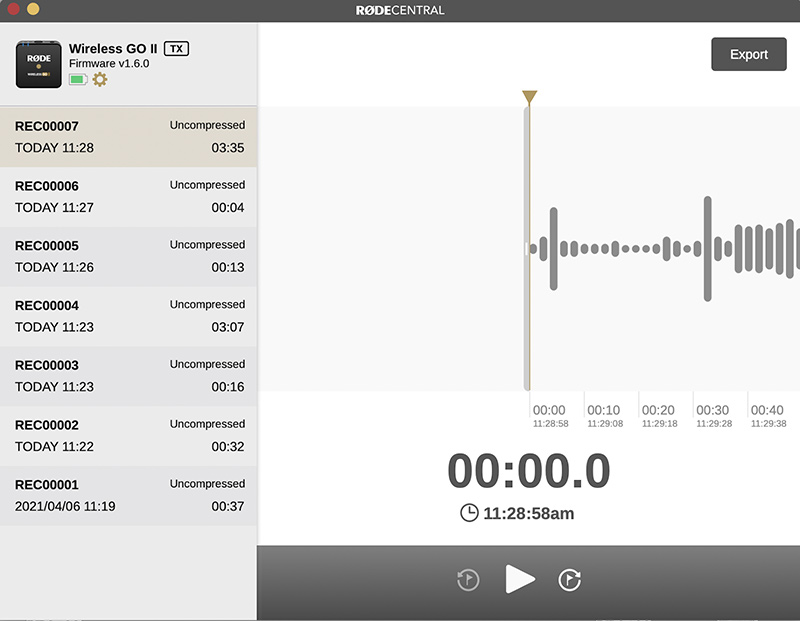
こういった画面が表示されます。
あとは、収録されている音声ファイル選択しを『Export』ボタンを押すと
出力するファイル形式を選択します。
これだけで、あっという間に送信機に内蔵された音声データを書き出すことができます!
撮影の途中で、受信機との通信が切れてしまった。
受信機の近くにあった機材のせいで、ノイズが入ってしまった。
などの場合には、ぜひこの音声ファイルをご活用ください!

は、このオンボードレコーディングには、設定と注意が必要です!
必ずご確認の上、お使いください!
ロードセントラルに接続している状態で
認識しているデバイス名の下にあるこの『設定』ボタンを押すと

こういった画面になります。
この中の、Recordボタン
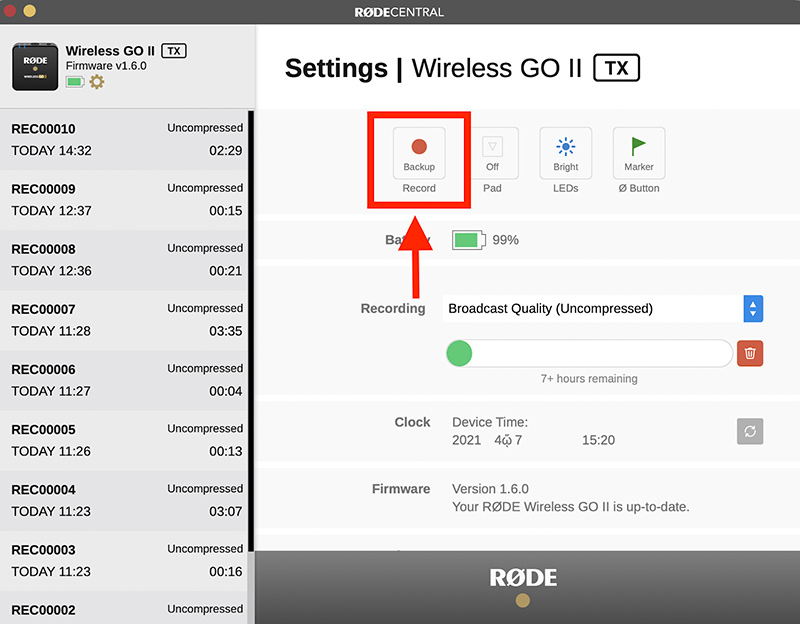
を押すと
・OFF
・Always
・Backup
の3種類に切り替わります。

OFFの状態になっている場合は
録音機能が使えません。必ずご確認ください。

Alwaysの状態になっている場合は
送信機の電源が入った瞬間から記録が始まります。
一方で

Backupの状態になっている場合は
送信機と受信機が接続されている状態の時のみ記録されている状態です。
例えば、途中で受信機側の充電が切れてしまい通信が途切れると
送信機側のデータも、受信機側が切れる前までの音声になってしまうため、ご注意ください!
また、このオンボードレコーディングを使用する場合
ご注意いただきたい点がもう一つあります。
このWirelessGoⅡでは、なんと圧縮で40時間!非圧縮で7時間!の収録が可能です。
しかし、本体の内蔵メモリーで記録するため
ファイルの管理の際には、PCにつなぎこのロードセントラルでの管理が必要です。
データを削除したい場合には
このロードセントラルのRecording設定の中から
削除するのですが
今送信機の中にあるファイルの一括削除しかできません!
そのため、必要なファイルだけ残しておく、数日に渡った撮影の○日の分だけ消す
というようなことができませんので、ご注意ください!!
また、内蔵メモリーに収録された音声は、圧縮、非圧縮の2モードで収録が可能ですが
非圧縮の場合、撮影時に1時間~2時間と長い時間連続でご使用いただいたとして
も、分割されて収録されます。(圧縮モードの場合は、電源が切れたり、モードを変えたりしない限り分割されることはありません。)
書き出しの際には、ご注意ください。
WirelessGoⅡファイル管理というシステムがないため
基本的には、メモリーがいっぱいになってしまった場合
古い情報から、上書きされていってしまいます。
録音データが必要な場合、撮影が終わったら必ずロードセントラルに接続し
必要なファイルのダウンロード、そしてフォーマットをオススメします!
*その他にも盛りだくさんの便利機能!
WirelessGoⅡには、まだまだ便利な機能がありますので、そちらをまとめてご紹介!
<セーフティーチャンネル機能>
この機能は、今までRODEから発売されている
VideoMicNTGなどにも搭載されている機能ですが、
収録の途中で急に音声が大きくなってしまい音が割れてしまった場合でも、あらかじめ
通常で録っている音声と、通常よりも-20db小さい音量で録っている音声の2つを
収録する機能です!
WirelessGoⅡの場合は
上記でご説明させていただいた『マージモード(ミックスした状態で出力するモード)』にしていただき
このセーフティーチャンネル機能をONにすると
例えばLに通常の音量で録った2個の送信機からの音声がミックスされた音声が
Rにセーフティー機能が効いている-20dbされた小さい音声が収録されるようになっています!
これがとっても便利です!
どうしてもインタビューの途中でテンションが上がって、声が大きくなってしまうパターンや
喋ってる途中でBGMが流れ、その音に引っ張られて音が割れてしまっているパターンなど
よくご相談いただきますが
この機能を使用いただければ、そういった問題も解決できます!
<省エネモードで長時間の撮影でも楽々!>
WirelessGoⅡでは、バッテリーの寿命を延ばすために、省エネモードも搭載しています!
受信側のバックライトが10秒操作がないと暗くなるモードで、
こちらのモードを入れていただくと、最大7時間の使用が可能です♪
このほかにも、
付属のケーブルでPCとつなぐことで
直接PCへの入力ができたり
こちらのケーブルを使用することで
iPhoneとの接続を可能にしたりと、映像制作だけでなく
配信や、音声チャットなど、様々なシーンで
手軽によりクリアで明確な音声を届けることを可能にします!
いかがでしょうか?!
機能盛りだくさんで、より便利に、幅広くお使いいただける
WirelessGoⅡ、一度触ってみたい!という方は
スタジオショップ店頭で、お試しいただけますので、
ご来店の際は、ぜひご相談ください!
RODE Microphonesの詳細はこちら





